
原則として、Finderを使用する場合、多くの場合、いくつかのウィンドウを開く必要があります。 ファイルやフォルダをあるサイトから別のサイトにコピーまたは移動する。 これは通常、高速で効果的なプロセスですが、開く必要のあるフォルダがディレクトリシステムに埋め込まれている可能性があり、それを探すのに時間を浪費する必要があるため、常に最良の方法とは限りません。
これらのタスクには、PathFinderやTotalFinderなどのFinderよりもはるかに多くの可能性を提供してくれるサードパーティのプログラムがあります。 いくつかのキーボードショートカットと「トリック」 Finderをさらに活用するために使用できます。
Finderウィンドウを開いた状態で、CMD +上矢印キーまたは下矢印キーを押して、目的のディレクトリレベルを見つけます。指定されたフォルダができたら、すぐに複製できます。 CTRL + CMD + Oまたは、同じウィンドウで直接開きます CMD + Oを使用します。
別の可能性は、特定の場所を頻繁に使用する場合にFinderサイドバーを使用することです。 より多くのウィンドウを開く必要なしに それらを利用できるようにすることができます。 それを行う方法は非常に簡単で、長くはかからないはずです。必要なフォルダをサイドバーにドラッグするだけで、別のウィンドウを作成して使用するたびに、CMDを押したままにします。彼女をクリックすると、新しいウィンドウで開きます。
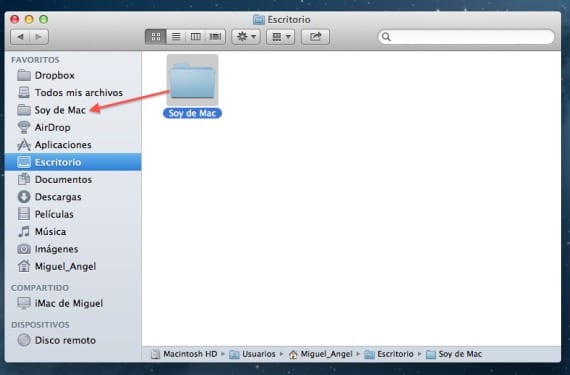
最後のオプションはSpotlightを開くことで、検索バーに名前を入力してフォルダーを探します。Finderバーで行ったようにSpotlightがそのフォルダーを見つけたら、を押します。 CMD + Enterを押して、新しいウィンドウでフォルダーを開きます.
詳しくは - 外付けドライブを使用するときは、他のユーザーからファイルを保護してください